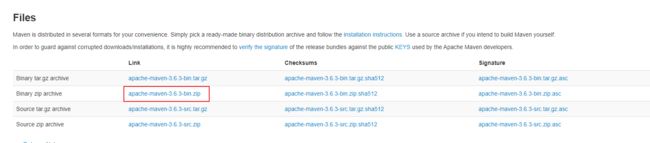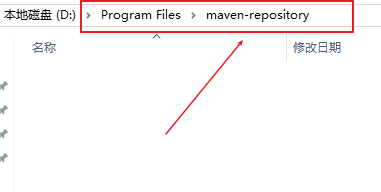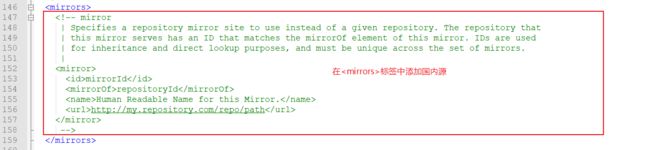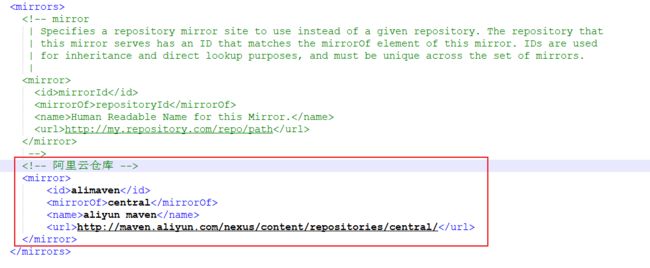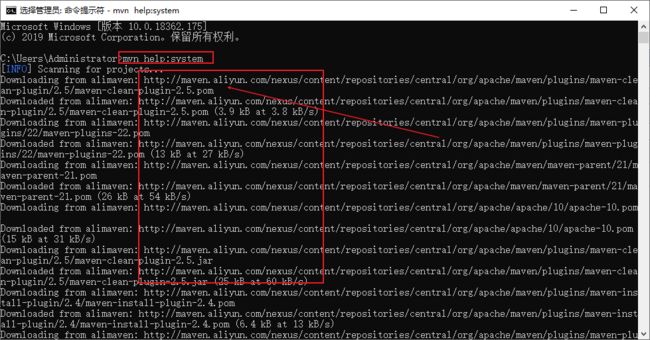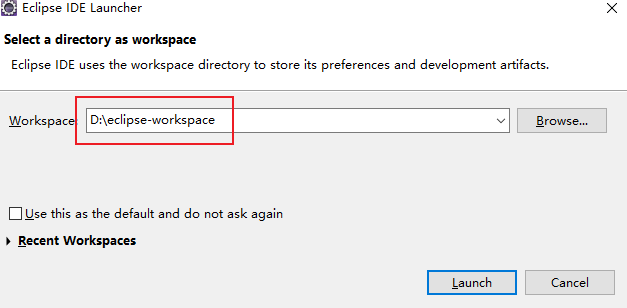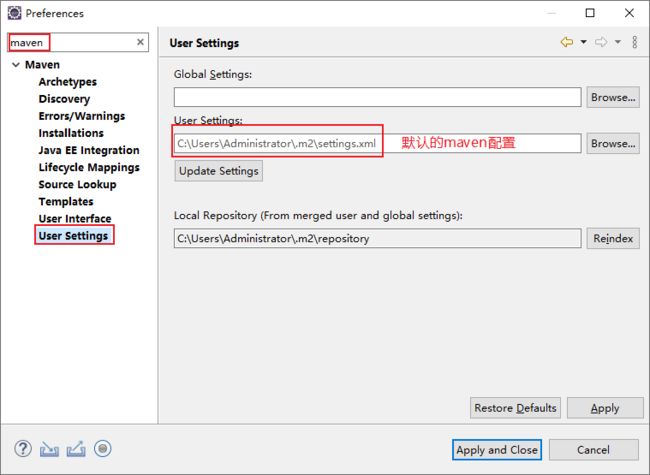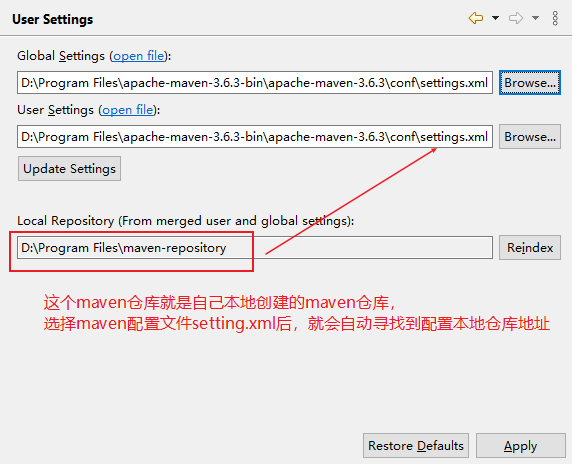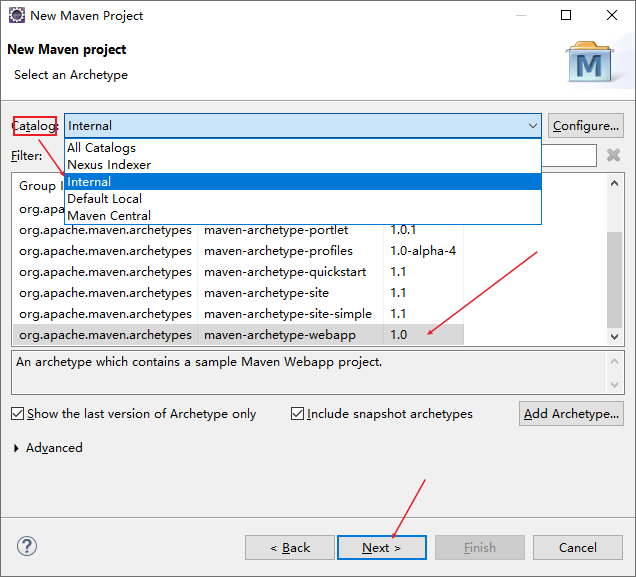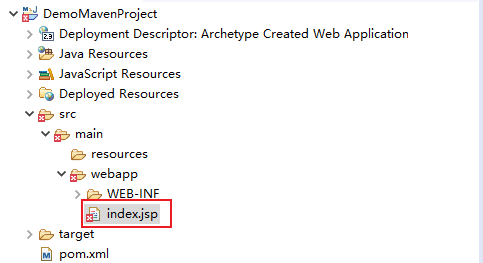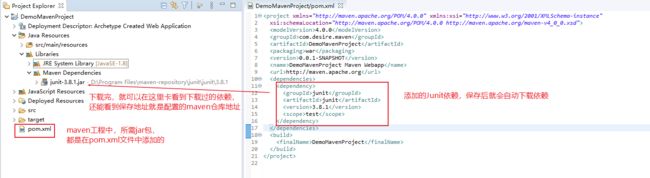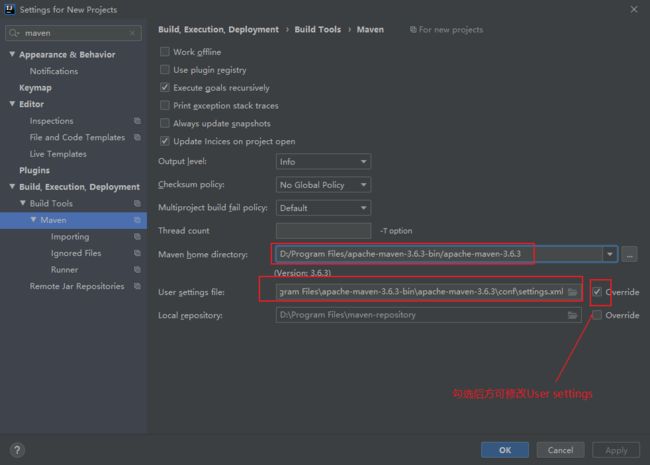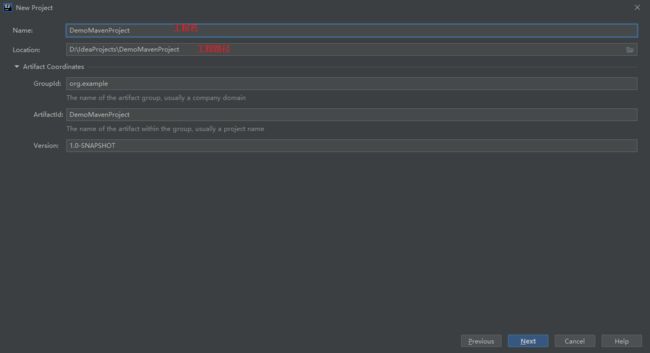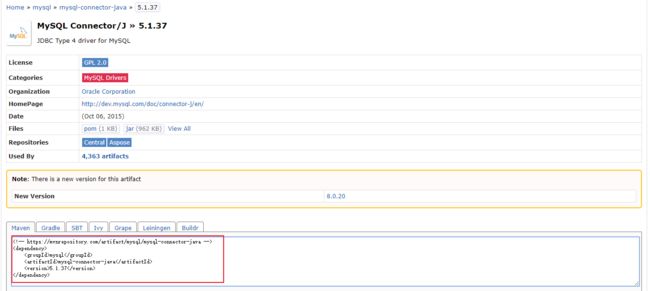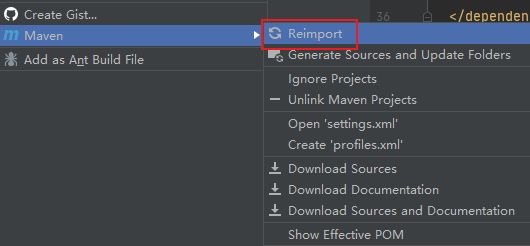Maven仓库安装配置#
原文连接:https://www.cnblogs.com/desireyang/p/12787480.html
什么是Maven? #
什么是Maven? #
Maven 是 Apache 开源组织奉献的一个开源项目。
Maven 的本质是一个项目管理工具,将项目开发和管理过程抽象成一个项目对象模型(POM)。开发人员只需做一些简单的配置,就可以批量完成项目的构建、报告和文档的生成工作。
Maven 是跨平台的,这意味着无论是在 Windows 上,还是在 Linux 或者 Mac 上,都可以使用同样的命令。
一、安装Maven#
1、下载Maven安装包#
http://maven.apache.org/download.cgi
2、解压#
3、配置系统环境变量#
1) 第一种新建一个系统变量
变量名:MAVEN_HOME
变量值:D:\Program Files\apache-maven-3.6.3-bin\apache-maven-3.6.3(maven解压路径)
在Path中添加:%MAVEN_HOME%\bin
2) 第二种,直接在path中添加环境变量
在Path中添加:D:\Program Files\apache-maven-3.6.3-bin\apache-maven-3.6.3\bin(maven解压路径bin目录)
4、检验配置成功#
mvn -v
二、配置本地仓库#
1、创建一个文件夹 maven-repository(存放位置自定义)#
2、修改maven配置文件,配置本地仓库#
1)用编辑器打开setting.xml
2)找到标签
localRepository用于配置本地仓库,本地仓库其实起到了一个缓存的作用,它的默认地址是 C:\Users\用户名.m2。
当我们从maven中获取jar包的时候,maven首先会在本地仓库中查找,如果本地仓库有则返回;如果没有则从远程仓库中获取包,并在本地库中保存。
3)修改为配置的本地仓库地址
/path/to/local/repo
修改为配置的本地仓库
D:\Program Files\maven-repository
三、配置国内仓库#
1、打开setting.xml文件#
2、找到标签#
3、在标签内添加#
<mirror>
<id>alimavenid>
<mirrorOf>centralmirrorOf>
<name>aliyun mavenname>
<url>http://maven.aliyun.com/nexus/content/repositories/central/url>
mirror>
四、检验配置#
1) 在cmd窗口输入#
mvn help:system
2) 可以看到,下载源就是刚刚配置的阿里云仓库#
3) 打开我们自己的maven仓库可以看到刚才下载的一些jar文件#
在Eclipse中创建maven项目#
一、Ecliipse下载安装#
Eclipse下载路径:https://www.eclipse.org/downloads/
安装的时候选择下载包要选择这个 Eclipse IDE for Enterprise Java Developers (includes Incubating components)
二、打开eclipse,定义项目存放空间#
三、配置maven#
1、Window -> Preferences#
2、搜索maven,选择User Settings#
3、修改settings文件,修改为安装的maven配置文件settings.xml#
注:Global Settings为全局设置,可以选择添加,但是User Settings是必须要添加的
四、创建maven项目#
1、File -> New -> Maven Project#
2、直接点击Next#
3、Catalog 要选择Internal ;选择maven-archetype-webapp 1.0;Next#
4、添加Group Id、Artifact Id;Finish#
5、删除报错的文件#
6、maven工程中的pom文件
在 IntelliJ IDEA中创建maven项目#
一、IntelliJ IDEA 下载安装#
IntelliJ IDEA 下载路径: https://www.jetbrains.com/idea/download/